本文介紹了TP-Link TL-WR890N無線路由器的安裝和上網(wǎng)設置,一臺全新(恢復出廠設置后)的TL-WR890N無線路由器,要實現(xiàn)上網(wǎng),需要經(jīng)過以下幾個設置步驟:1、設置電腦IP地址;2、連接TL-WR890N路由器;3、TL-WR890N路由器上網(wǎng)設置。

第一步、設置電腦IP地址
在設置TL-WR890N路由器上網(wǎng)之前,需要先把電腦IP地址設置為自動獲得(動態(tài)IP),如下圖所示。如果不清楚怎么設置,請點擊閱讀:電腦動態(tài)IP地址的設置方法。
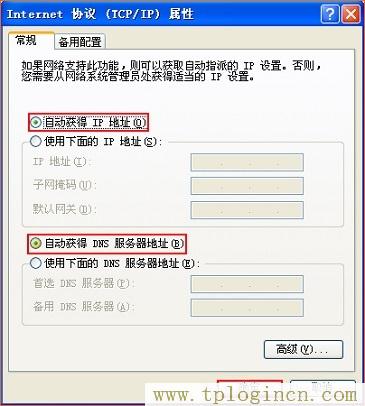
第二步:連接TL-WR890N路由器
1、電話線上網(wǎng):用戶需要準備2根網(wǎng)線,一根網(wǎng)線用來連接ADSL Modem(貓)與TL-WR890N路由器的WAN接口;另一根網(wǎng)線用來連接計算機與TL-WR890N路由器的LAN接口(1/2/3/4中的任意一個都可以)。

2、光釬上網(wǎng):用戶需要準備2根網(wǎng)線,其中一根網(wǎng)線用來連接光貓與TL-WR890N路由器的WAN接口,另一根網(wǎng)線用來連接計算機與TL-WR890N路由器的LAN接口(1/2/3/4中的任意一個都可以)。

3、網(wǎng)線入戶上網(wǎng):用戶需要準備1根網(wǎng)線,先把寬帶運營商提供的入戶網(wǎng)線插在TL-WR890N路由器的WAN接口,再把準備的這根網(wǎng)線,一頭連接電腦,另一頭連接TL-WR890N路由器的LAN接口(1/2/3/4中的任意一個都可以)。

注意問題:
(1)、按照上訴方式連接TL-WR890N路由器后,電腦暫時不能上網(wǎng)了;當TL-WR890N路由器完成設置后,電腦自動就可以上網(wǎng)了。
(2)、很多新手用戶經(jīng)常問道,這樣連接后電腦都不能上網(wǎng)了,怎么能夠設置路由器呢?這里說一下:設置路由器的時候,不需要電腦能夠上網(wǎng),只需要按照上面的方法正確連接路由器,電腦就能夠進入路由器設置界面,設置路由器聯(lián)網(wǎng)的。
(3)、注意問題,用來連接貓與路由器之間的網(wǎng)線,一定要是可以正常使用的;如果這根網(wǎng)線有問題,路由器是不能上網(wǎng)的。
第三步:TL-WR890N路由器上網(wǎng)設置
1、登錄設置界面:
在瀏覽器的地址欄中輸入:tplogin.cn,然后按下回車鍵,在“設置密碼”框中設置管理密碼——>并在“確認密碼”中再次輸入——>點擊 確定。(如果輸入tplogin.cn后打不開,請點擊閱讀文章:tplogin.cn打不開的解決辦法)
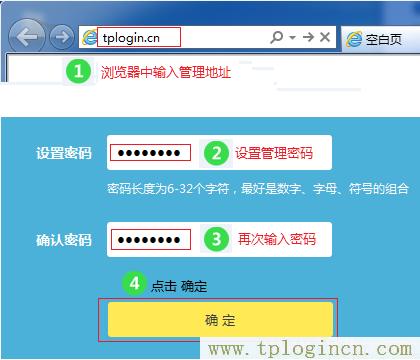
注意問題:
(1)、如果之前已經(jīng)設置了登錄密碼,則在瀏覽器中輸入tplogin.cn回車后,會自動彈出輸入密碼的登錄界面,用戶輸入密碼后會進入到設置界面。
(2)、如果用戶忘記了設置的登錄密碼,只能夠把TL-WR890N路由器恢復出廠設置,然后重新設置登錄密碼。
2、檢測上網(wǎng)方式:
進入管理界面后,路由器會自動檢測上網(wǎng)方式。
重要說明:
路由器自動檢測上網(wǎng)方式,有時候檢測不準確,上網(wǎng)方式選擇錯誤,最終導致TL-WR890N路由器設置后不能上網(wǎng)。建議大家手動選擇上網(wǎng)方式。下面教大家如何選擇:
(1)、寬帶撥號上網(wǎng)
寬帶運營商會提供一個寬帶賬號、寬帶密碼給用戶,在未使用路由器的時候,電腦上需要使用“寬帶連接”程序,填寫寬帶賬號、密碼進行撥號,撥號成功后,電腦就能上網(wǎng)。
如果你的情況和上訴的一致,那么這里就應該選擇“寬帶撥號”——>填寫寬帶運營商提供的寬帶賬號、寬帶密碼——>點擊“下一步”。
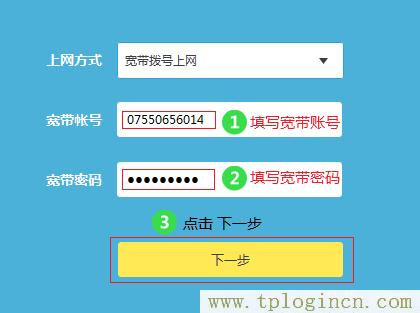
(2)、自動獲得IP地址
自動獲得IP地址這種上網(wǎng)方式,在未使用路由器的時候,只需要把寬帶網(wǎng)線連接到電腦上,電腦的IP地址設置為自動獲得,如下圖所示,這時候電腦就可以正常上網(wǎng)了。
如果你的上網(wǎng)情況和上面描述的一致,這里請選擇“自動獲得IP地址”,然后“下一步”。
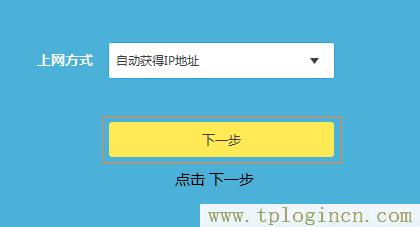
(3)、固定IP地址
寬帶運營商會提供一個IP地址、子網(wǎng)掩碼、網(wǎng)關、2個DNS給用戶;在未使用路由器的時候,需要在電腦本地連接中填寫寬帶運營商提供的IP、子網(wǎng)掩碼、網(wǎng)關、DNS,如下圖所示,然后電腦就可以上網(wǎng)了。
如果你的情況和上面描述的一致,這里請選擇“固定IP地址”,然后填寫IP地址、子網(wǎng)掩碼、網(wǎng)關、DNS,如下圖所示

3、無線WiFi設置
在“無線名稱”中設置信號名稱(WiFi名稱)——>“無線密碼”中設置WiFi密碼——>點擊“確定”。
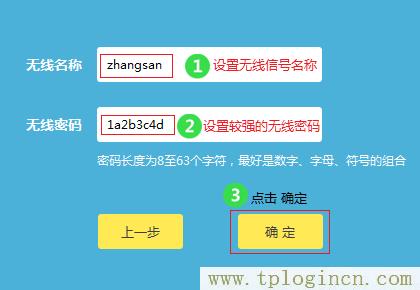
注意問題:
(1)、無線名稱,建議用字母、數(shù)字來設置,切勿使用中文;因為某些手機、筆記本的無線網(wǎng)卡不支持中文,會出現(xiàn)搜索不到中文名稱的WiFi信號。
(2)、無線密碼,建議用大小寫字母、數(shù)字、符號的組合來設置,且長度不得小于8位,以便保證無線WiFi的安全。
4、設置TP-Link ID
(1)、點擊“創(chuàng)建免費的TP-Link ID”
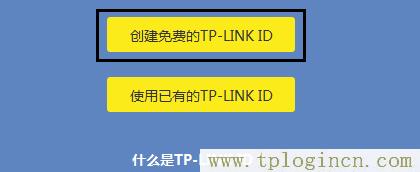
溫馨提示:TP-LINK ID是用來將路由器連接到云服務器,進行在線升級、應用安裝等管理ID。
(2)、使用您的手機號碼或者郵箱進行創(chuàng)建,并設置對應的管理密碼。如下圖所示:
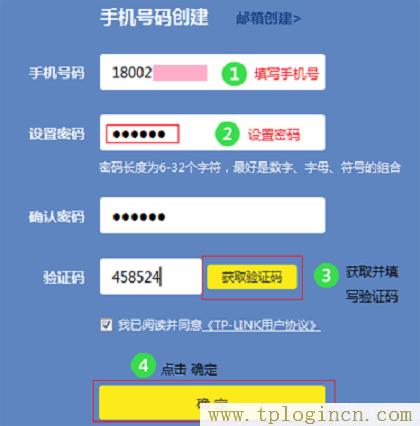
5、路由器設置成功
此時電腦僅需要連接路由器LAN口或無線網(wǎng)絡,無需任何設置即可上網(wǎng)。

以上就是TP-Link TL-WR890N無線路由器上網(wǎng)的詳細設置方法,請仔細閱讀上面的文章,并嚴格按照文章在介紹的步驟、方法來操作。如果有問題,可以在文章后面留言,把問題描述清楚,管理員會及時解答。

